원본 win10 1803 설치 wepe 튜토리얼
wepe를 사용하여 원본 win10 1803을 설치하는 방법. 많은 친구들이 원본 win10 1803 시스템 이미지를 다운로드했지만 pe를 통해 설치하는 방법을 모릅니다. 오늘 편집자가 자세한 튜토리얼을 가져왔습니다.

원본 win10 1803의 wepe 설치 튜토리얼
설치 지침1. 대부분의 새 컴퓨터는 UEFI 시작을 지원하므로 UEFI+GPT를 사용하는 win10 64비트 시스템을 설치하는 방법을 주로 소개합니다.
2. UEFI 부팅 모드에서 하드 디스크 파티션 테이블은 GPT여야 하며, 레거시 모드로 설치된 경우 하드 디스크 파티션 테이블은 MBR이어야 합니다.
설치 준비
1. 8GB 또는 16GB 메모리를 갖춘 U 디스크
2. wepe 부팅 디스크 만들기
3. Win10 1803 공식 버전 iso 이미지 다운로드
U 디스크 시작 설정
BIOS USB 디스크를 부팅하도록 설정합니다.
마이크로 PE에 원본 win10 시스템을 설치하는 단계
1. 마이크로 PE 도구 상자를 만든 후 원본 64비트 win10 1803 이미지를 U 디스크에 복사해야 합니다.
2. 컴퓨터에 USB 플래시 드라이브를 삽입한 후 시작 바로 가기 키를 눌러 메뉴 대화 상자를 불러오고 인식된 USB 플래시 드라이브 옵션을 선택한 다음 Enter 키를 누릅니다.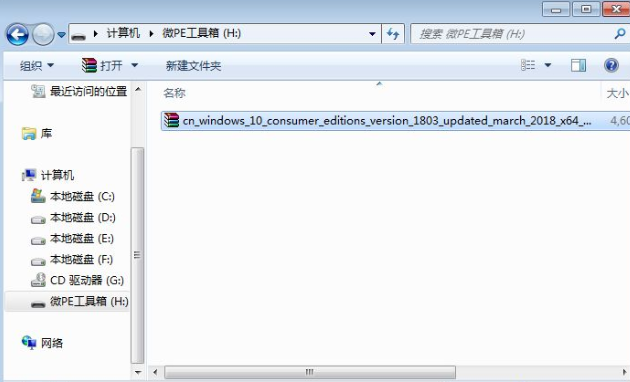 3. 그런 다음 게임 PE 시스템의 해상도를 선택해야 합니다. 일반적으로 첫 번째 해상도가 기본적으로 선택되어 있으며 "Enter" 키를 누릅니다.
3. 그런 다음 게임 PE 시스템의 해상도를 선택해야 합니다. 일반적으로 첫 번째 해상도가 기본적으로 선택되어 있으며 "Enter" 키를 누릅니다. 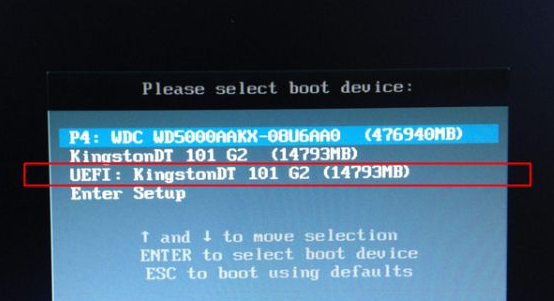 4 pe 시스템 데스크탑에서 "파티션 도우미(무손실)"를 클릭합니다. 파티션이 필요하지 않은 경우 시스템 디스크를 마우스 오른쪽 버튼으로 클릭하여 포맷하고
4 pe 시스템 데스크탑에서 "파티션 도우미(무손실)"를 클릭합니다. 파티션이 필요하지 않은 경우 시스템 디스크를 마우스 오른쪽 버튼으로 클릭하여 포맷하고 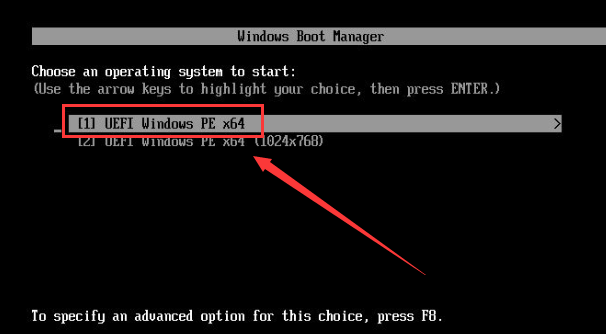
5단계로 진행합니다. 다시 파티션하려면 디스크 1을 마우스 오른쪽 버튼으로 클릭하고 디스크 "빠른 파티션"을 선택하세요. 여러 시스템 디스크를 구별하는 데 주의하세요.
6. "디스크 선택"을 클릭하면 크기에 따라 선택하고 파티션 수를 설정할 수 있습니다. 볼륨 레이블은 "시스템"이며 50GB 이상을 권장합니다.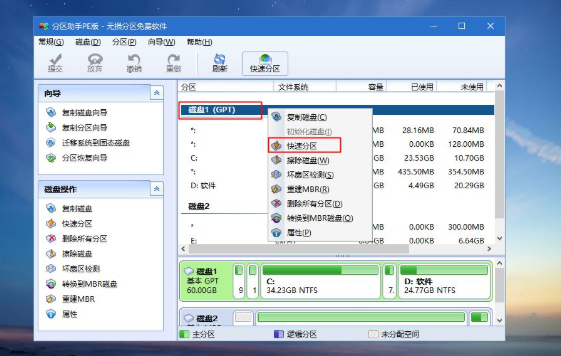
7. 디스크 유형으로 "GPT"를 선택하고 파티션을 "4k 정렬"로 섹터 2048 및 4096에 정렬한 다음 "실행 시작"을 클릭합니다.
8. 시스템 디스크가 U 디스크로 채워져 있는 경우, 채워져 있는 C 디스크를 클릭하고 "드라이브 문자 변경"을 클릭하면 매우 간단합니다.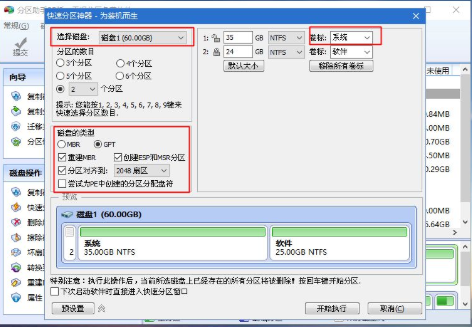 9 "이 컴퓨터 - 마이크로 PE 도구 상자 - Win10 시스템 ISO 이미지 - 마운트"를 클릭하세요. 로드되지 않은 경우 "다음으로 열기 - Explorer"를 선택하세요.
9 "이 컴퓨터 - 마이크로 PE 도구 상자 - Win10 시스템 ISO 이미지 - 마운트"를 클릭하세요. 로드되지 않은 경우 "다음으로 열기 - Explorer"를 선택하세요. 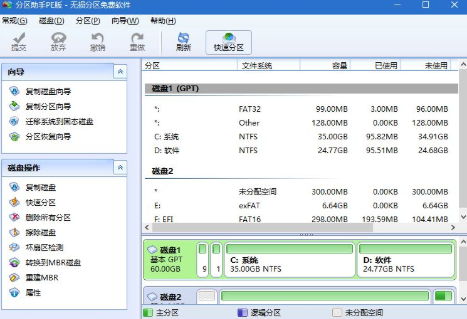 10 및 win10PE는 ISO 이미지를 직접 열고 소스 디렉토리에 들어간 다음 두 번 클릭하여 "setup.exe" 파일을 열 수 있습니다.
10 및 win10PE는 ISO 이미지를 직접 열고 소스 디렉토리에 들어간 다음 두 번 클릭하여 "setup.exe" 파일을 열 수 있습니다. 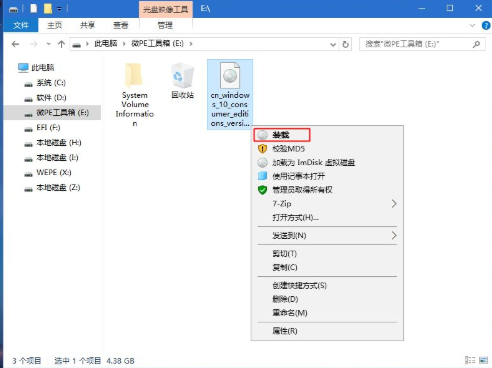
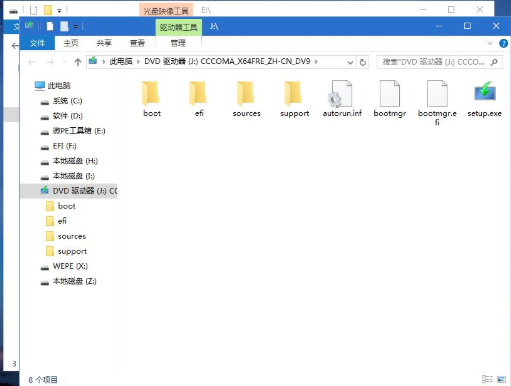 11. 그런 다음 기본적으로 "설치 인터페이스, 설치 언어 및 입력 방법"을 실행하고 "다음 - 제품 키가 없습니다"를 클릭합니다.
11. 그런 다음 기본적으로 "설치 인터페이스, 설치 언어 및 입력 방법"을 실행하고 "다음 - 제품 키가 없습니다"를 클릭합니다. 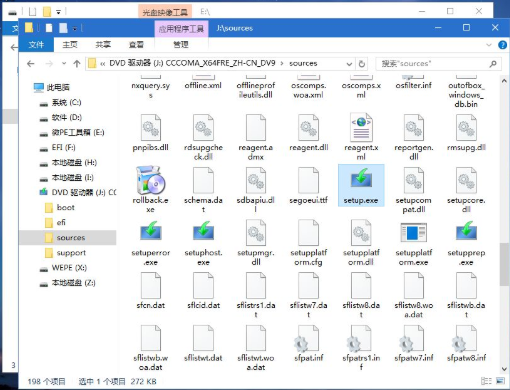 12. "설치할 운영 체제 선택"을 클릭하세요. 이전 버전이 선택한 버전과 다른 경우 키를 다시 활성화해야 합니다.
12. "설치할 운영 체제 선택"을 클릭하세요. 이전 버전이 선택한 버전과 다른 경우 키를 다시 활성화해야 합니다. 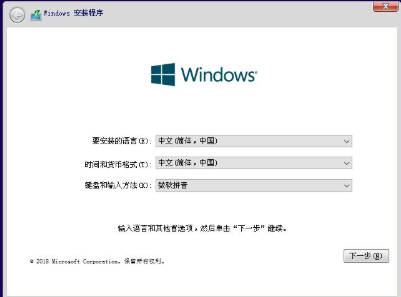 13. "라이센스 조건에 동의합니다"를 선택하고 "다음"을 클릭한 후 "사용자 정의" 설치 및 "설치 위치(5단계에 따라 선택)"를 선택합니다.
13. "라이센스 조건에 동의합니다"를 선택하고 "다음"을 클릭한 후 "사용자 정의" 설치 및 "설치 위치(5단계에 따라 선택)"를 선택합니다. 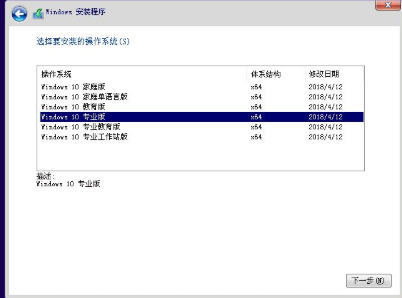 14. "다음"을 클릭하고 시스템이 win10 시스템을 설치할 때까지 기다립니다. 그 후 10초 후에 컴퓨터가 자동으로 다시 시작됩니다.
14. "다음"을 클릭하고 시스템이 win10 시스템을 설치할 때까지 기다립니다. 그 후 10초 후에 컴퓨터가 자동으로 다시 시작됩니다. 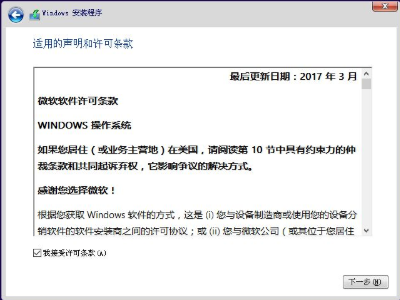 15. 사용자가 아래 인터페이스에 들어가면 여러 번 다시 시작해야 하므로 시간이 오래 걸리므로 기다려 주시기 바랍니다.
15. 사용자가 아래 인터페이스에 들어가면 여러 번 다시 시작해야 하므로 시간이 오래 걸리므로 기다려 주시기 바랍니다. 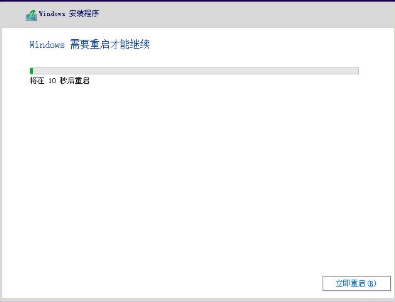 16. 작업이 완료되면 구성 프로세스에 들어가 개인 취향에 따라 설정하고 마지막으로 "수락"을 클릭합니다.
16. 작업이 완료되면 구성 프로세스에 들어가 개인 취향에 따라 설정하고 마지막으로 "수락"을 클릭합니다. 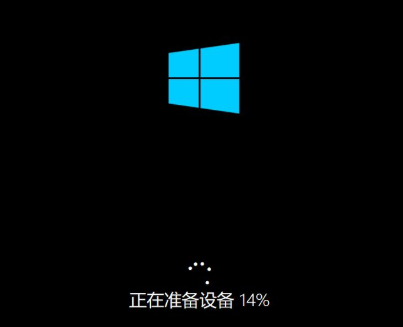
위 내용은 원본 win10 1803 설치 wepe 튜토리얼의 상세 내용입니다. 자세한 내용은 PHP 중국어 웹사이트의 기타 관련 기사를 참조하세요!

핫 AI 도구

Undresser.AI Undress
사실적인 누드 사진을 만들기 위한 AI 기반 앱

AI Clothes Remover
사진에서 옷을 제거하는 온라인 AI 도구입니다.

Undress AI Tool
무료로 이미지를 벗다

Clothoff.io
AI 옷 제거제

Video Face Swap
완전히 무료인 AI 얼굴 교환 도구를 사용하여 모든 비디오의 얼굴을 쉽게 바꾸세요!

인기 기사

뜨거운 도구

메모장++7.3.1
사용하기 쉬운 무료 코드 편집기

SublimeText3 중국어 버전
중국어 버전, 사용하기 매우 쉽습니다.

스튜디오 13.0.1 보내기
강력한 PHP 통합 개발 환경

드림위버 CS6
시각적 웹 개발 도구

SublimeText3 Mac 버전
신 수준의 코드 편집 소프트웨어(SublimeText3)

뜨거운 주제
 7644
7644
 15
15
 1392
1392
 52
52
 91
91
 11
11
 73
73
 19
19
 34
34
 152
152
 Open-Source Windows 인 Reactos가 업데이트를 받았습니다
Mar 25, 2025 am 03:02 AM
Open-Source Windows 인 Reactos가 업데이트를 받았습니다
Mar 25, 2025 am 03:02 AM
Reactos 0.4.15에는 새로운 스토리지 드라이버가 포함되어있어 전체 안정성 및 UDB 드라이브 호환성과 네트워킹을위한 새로운 드라이버에 도움이됩니다. 글꼴 지원, 데스크탑 쉘, Windows API, 테마 및 파일에 대한 많은 업데이트도 있습니다.
 Excel에서 동적 목차를 만드는 방법
Mar 24, 2025 am 08:01 AM
Excel에서 동적 목차를 만드는 방법
Mar 24, 2025 am 08:01 AM
목차는 대형 파일로 작업 할 때 총 게임 체인저입니다. 모든 것을 구성하고 탐색하기 쉽습니다. 불행히도 Word와 달리 Microsoft Excel은 T를 추가하는 간단한 "목차"버튼이 없습니다.
 Microsoft의 새로운 PowerToys 검색은 누락 된 기능 Windows 11 Needs입니다.
Apr 03, 2025 am 03:53 AM
Microsoft의 새로운 PowerToys 검색은 누락 된 기능 Windows 11 Needs입니다.
Apr 03, 2025 am 03:53 AM
Microsoft의 최신 PowerToys 업데이트는 MacOS의 스포트라이트를 연상시키는 게임 변화 검색 기능을 소개합니다. 이 개선 된 "명령 팔레트"(이전 PowerToys Run)는 Windows R Run 명령의 기능과 작업을 능가합니다.
 RTX 3070이있는이 Asus Rog Zephyrus는 지금 31% 할인되었습니다.
Mar 22, 2025 am 06:02 AM
RTX 3070이있는이 Asus Rog Zephyrus는 지금 31% 할인되었습니다.
Mar 22, 2025 am 06:02 AM
할인을위한 큰 가치! Asus Rog Zephyrus G16 (2024) e-Sports Book이 크게 떨어졌습니다! 원래 가격은 1999.99 달러, 현재 가격은 $ 1379.99에 불과하며 $ 620입니다! RTX 4070 그래픽 카드가 장착 된이 ASUS Rog Zephyrus G16 게임 랩톱은 저렴한 가격으로 우수한 게임 성능을 제공합니다. 240Hz 새로 고침 속도가 부드러운 멋진 16 인치 QHD OLED 화면이 제공됩니다. CPU는 최고 수준이 아니지만 멋진 외관, 대형 저장 공간 및 강력한 그래픽 카드는 휴대용 고성능 노트북을 추구하는 사용자에게 이상적인 선택입니다. Best Buy 독점 제안! 현재 Best Buy는이 제품을 상당한 할인으로 판매하고 있습니다.
 멀티 모니터를 처음 접했습니까? 이 실수를하지 마십시오
Mar 25, 2025 am 03:12 AM
멀티 모니터를 처음 접했습니까? 이 실수를하지 마십시오
Mar 25, 2025 am 03:12 AM
멀티 모니터 설정은 생산성을 높이고보다 몰입 형 경험을 제공합니다. 그러나 설정을 조립하고 실수를 저지르면서 초보자가 걸려 넘어지는 것은 쉽습니다. 다음은 가장 일반적인 것들과 피하는 방법입니다.
 Lenovo Yoga Slim 9i 14 Gen 10 노트북 검토 : 빠른 처리, 다른 곳이 부족합니다.
Mar 22, 2025 am 03:07 AM
Lenovo Yoga Slim 9i 14 Gen 10 노트북 검토 : 빠른 처리, 다른 곳이 부족합니다.
Mar 22, 2025 am 03:07 AM
Lenovo Yoga Slim 9i (14 인치, 10 Gen Intel)는 Microsoft Copilot AI 통합, 멋진 4K OLED 디스플레이 및 강력한 인텔 처리 능력과 같은 강력한 기능을 제공합니다. 완벽에 가깝지만 일부 결점은 b
 이 Amazon Big Spring Sale 거래를 기다릴 필요가 없습니다.
Mar 23, 2025 am 03:04 AM
이 Amazon Big Spring Sale 거래를 기다릴 필요가 없습니다.
Mar 23, 2025 am 03:04 AM
Amazon Sales 이벤트와 관련하여 베팅 할 수있는 두 가지가 있다면 Amazon 브랜드 제품이 판매되고 있으며 일찍 판매되는 것입니다. Amazon Fire HD 10의 최신 모델은 그러한 제품 중 하나이며, 당신은 그것을 선택할 수 있습니다
 Windows 11 둥근 모서리를 비활성화하는 방법 : 4 쉬운 방법!
Mar 27, 2025 pm 03:27 PM
Windows 11 둥근 모서리를 비활성화하는 방법 : 4 쉬운 방법!
Mar 27, 2025 pm 03:27 PM
이 안내서는 Windows 11에서 둥근 모서리를 제거하여 클래식 한 사각형 모습을 복원하는 4 가지 방법을 제공합니다. 둥근 모서리는 현대적인 미학을 제공하지만 일부 사용자는 스크린 샷 향상을 포함한 이유를 선명하게 선호합니다.




